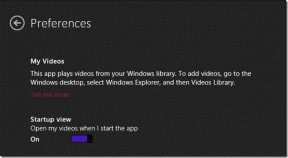แก้ไข Ctrl + Alt + Del ไม่ทำงานบน Windows 10
เบ็ดเตล็ด / / November 29, 2021
เราทุกคนต้องตระหนักถึง Ctrl + Alt + Delete ซึ่งเป็นชุดค่าผสมการกดแป้นพิมพ์ของแป้นพิมพ์คอมพิวเตอร์ที่ออกแบบมาเพื่อรีสตาร์ทคอมพิวเตอร์โดยไม่ต้องปิดเครื่อง แต่กับเวอร์ชั่นใหม่ตอนนี้ใช้กันมากกว่านี้ ทุกวันนี้เมื่อคุณกด Ctrl + Alt + แป้น Del รวมกันบนคอมพิวเตอร์ Windows ของคุณ ตัวเลือกต่อไปนี้จะปรากฏขึ้น:
- ล็อค
- เปลี่ยนผู้ใช้
- ออกจากระบบ
- เปลี่ยนรหัสผ่าน
- ผู้จัดการงาน.
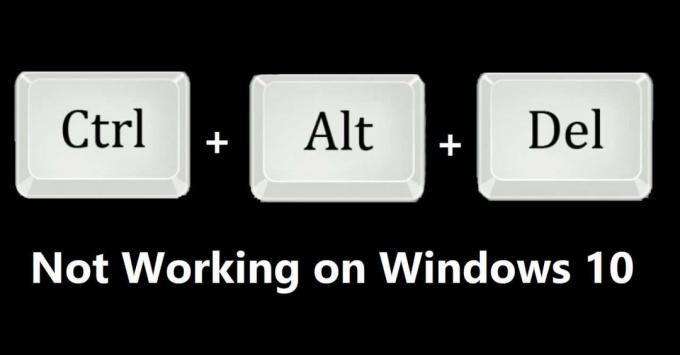
ตอนนี้คุณสามารถทำงานใดๆ ข้างต้นได้ คุณสามารถล็อกระบบ เปลี่ยนโปรไฟล์ เปลี่ยนรหัสผ่านของโปรไฟล์ของคุณ หรือคุณสามารถออกจากระบบได้เช่นกันและที่สำคัญที่สุดคือคุณสามารถเปิดตัวจัดการงานซึ่งคุณสามารถ ตรวจสอบ CPU ของคุณความเร็ว ดิสก์ และเครือข่ายเพื่อยุติงานที่ไม่ตอบสนองในกรณีที่เกิดการขัดข้อง นอกจากนี้ เมื่อกด Control, Alt และ Delete สองครั้งติดต่อกัน คอมพิวเตอร์จะปิดลง เราทุกคนใช้ชุดค่าผสมนี้เป็นประจำเพราะทำงานหลายอย่างได้ง่ายมาก แต่ผู้ใช้ Windows บางรายได้รายงานปัญหาว่าชุดค่าผสมนี้ใช้ไม่ได้กับพวกเขา ดังนั้นหากคุณเป็นหนึ่งในนั้น ไม่ต้องกังวล บางครั้ง ปัญหาอาจเกิดขึ้นหากคุณดาวน์โหลดแอปพลิเคชันของบริษัทอื่นหรืออัปเดตจากแหล่งที่ไม่น่าเชื่อถือ ในกรณีนี้ ให้ลองลบแอปพลิเคชั่นนั้นออก เพราะมิฉะนั้น โปรแกรมจะเปลี่ยนการตั้งค่าเริ่มต้น ตรวจสอบด้วยว่ามีการอัปเดต windows ที่ค้างอยู่หรือไม่ก่อนที่จะดำเนินการดังกล่าว แต่ถ้าปัญหายังคงมีอยู่ เราได้นำการแก้ไขปัญหานี้มาหลายประการ
สารบัญ
- แก้ไข Ctrl + Alt + Del ไม่ทำงานบน Windows 10
- วิธีที่ 1: ตรวจสอบคีย์บอร์ดของคุณ
- วิธีที่ 2: เปลี่ยนการตั้งค่าแป้นพิมพ์
- วิธีที่ 3: แก้ไข Registry
- วิธีที่ 4: การลบ Microsoft HPC Pack
- วิธีที่ 5: สแกนพีซีของคุณเพื่อหามัลแวร์
แก้ไข Ctrl + Alt + Del ไม่ทำงานบน Windows 10
วิธีที่ 1: ตรวจสอบคีย์บอร์ดของคุณ
อาจมีปัญหาสองประการในแป้นพิมพ์ของคุณ แป้นพิมพ์ทำงานไม่ถูกต้อง หรือมีสิ่งสกปรกหรือบางอย่างในกุญแจที่ขัดขวางการทำงานของปุ่มอย่างถูกต้อง บางครั้งคีย์ก็ถูกวางไว้ผิดที่ ดังนั้นให้ตรวจสอบด้วยคีย์บอร์ดที่ถูกต้องด้วย
1. หากแป้นพิมพ์ของคุณใช้งานไม่ได้ ให้เปลี่ยนแป้นพิมพ์ใหม่ นอกจากนี้ คุณสามารถตรวจสอบก่อนได้โดยใช้ระบบอื่น ด้วยวิธีนี้ คุณจะทราบว่าหากปัญหาอยู่ที่แป้นพิมพ์หรือมีเหตุผลอื่น
2. คุณต้องทำความสะอาดแป้นพิมพ์เพื่อขจัดสิ่งสกปรกที่ไม่ต้องการหรือสิ่งอื่นๆ

วิธีที่ 2: เปลี่ยนการตั้งค่าแป้นพิมพ์
ตามที่กล่าวไว้ข้างต้น บางครั้งแอพของบริษัทอื่นทำให้เกิดปัญหากับการตั้งค่าเริ่มต้นของระบบ ด้วยเหตุนี้ คุณต้องรีเซ็ตมันเพื่อ แก้ไข Ctrl + Alt + Del ไม่ทำงานบน Windows 10:
1. เปิด การตั้งค่า ของระบบของคุณโดยพิมพ์การตั้งค่าใน เมนูค้นหา
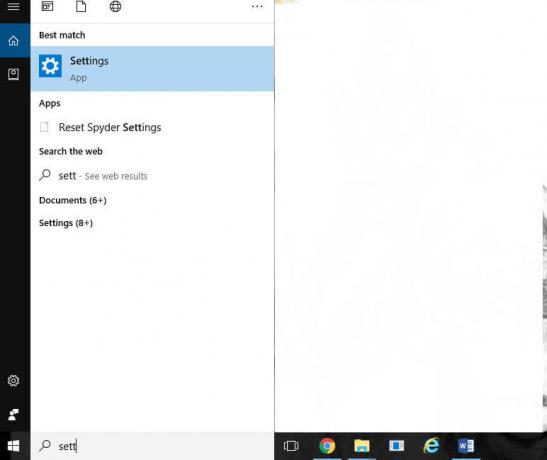
2. เลือก เวลาและภาษา จากแอปการตั้งค่า

3. เลือก ภาค จากเมนูด้านซ้ายมือและตรวจสอบว่าคุณหลายภาษาอยู่แล้วหรือไม่ ถ้าไม่ให้คลิกที่ เพิ่มภาษา และเพิ่มภาษาที่คุณต้องการเพิ่ม

4. เลือก วันเวลา จากหน้าต่างด้านซ้ายมือ ตอนนี้คลิกที่ การตั้งค่าเวลา วันที่ และภูมิภาคเพิ่มเติม

5. หน้าต่างใหม่จะเปิดขึ้น เลือก ภาษา จากแผงควบคุม
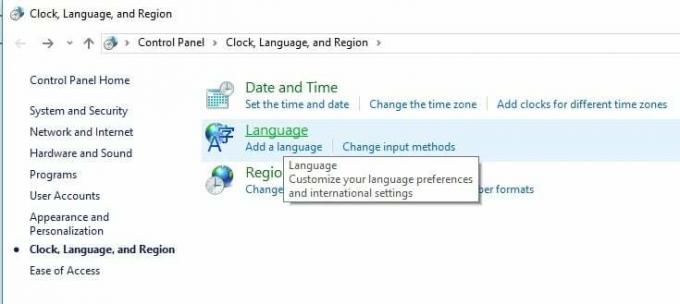
6. หลังจากชุดนี้ ภาษาหลัก. ตรวจสอบให้แน่ใจว่าเป็นภาษาแรกในรายการ สำหรับสิ่งนี้กด เลื่อนลงแล้วเลื่อนขึ้น
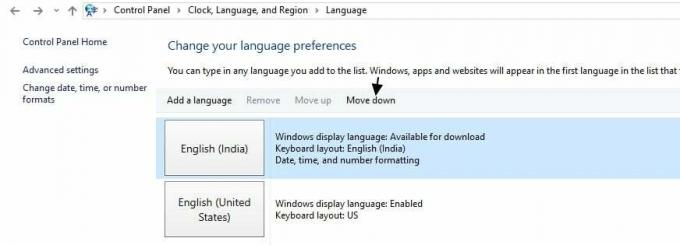
7. ตรวจสอบตอนนี้ คีย์ผสมของคุณควรใช้งานได้
วิธีที่ 3: แก้ไข Registry
1. เปิดตัว วิ่ง หน้าต่างบนระบบของคุณโดยกด. ค้างไว้ Windows + R ปุ่มในเวลาเดียวกัน
2. จากนั้นพิมพ์ Regedit ในสนามและคลิก ตกลง เพื่อเริ่มตัวแก้ไขรีจิสทรี

3. ในบานหน้าต่างด้านซ้าย นำทางไปยังคีย์รีจิสทรีต่อไปนี้:
HKEY_CURRENT_USER\Software\Microsoft\Windows\CurrentVersion\Policies\System

4. หากไม่พบระบบให้ไปที่คีย์ต่อไปนี้:
HKEY_CURRENT_USER\Software\Microsoft\Windows\CurrentVersion\Policies
5. คลิกขวาที่นโยบายและเลือก ใหม่ > คีย์. ป้อน System เป็นชื่อของคีย์ใหม่ เมื่อคุณสร้างคีย์ระบบแล้ว ให้ไปที่คีย์นั้น
6. ตอนนี้จากด้านขวาของการค้นหานี้ DisableTaskMgr และ ดับเบิลคลิก มันเปิดของมัน คุณสมบัติ.
7. ถ้านี้ DWORD ไม่พร้อมใช้งาน ให้คลิกขวาที่บานหน้าต่างด้านขวาแล้วเลือกใหม่ -> ค่า DWORD (32 บิต) เพื่อสร้างค่าให้คุณ ป้อน Disable TaskManager เป็นชื่อของDWORD.

8. ที่นี่ค่า 1 หมายถึงเปิดใช้งานคีย์นี้ดังนั้น ปิดการใช้งานตัวจัดการงาน ในขณะที่ค่า 0 วิธี ปิดการใช้งาน คีย์นี้ จึงเปิดใช้งานตัวจัดการงาน. ตั้งค่า ข้อมูลค่าที่ต้องการ และคลิกที่ ตกลง เพื่อบันทึกการเปลี่ยนแปลง

9. ดังนั้น, ตั้งค่าเป็น0 แล้วก็ ปิดตัวแก้ไขรีจิสทรี และ รีบูต Windows 10 ของคุณ
ยังอ่าน:แก้ไข Registry Editor หยุดทำงาน
วิธีที่ 4: การลบ Microsoft HPC Pack
ผู้ใช้บางคนรายงานว่าปัญหาได้รับการแก้ไขเมื่อลบออกโดยสมบูรณ์ Microsoft HPC Pack. ดังนั้นหากวิธีการข้างต้นไม่ได้ผล อาจเป็นกรณีของคุณได้เช่นกัน สำหรับสิ่งนี้ คุณต้องค้นหาแพ็กนี้และถอนการติดตั้ง คุณอาจต้องใช้โปรแกรมถอนการติดตั้งเพื่อลบไฟล์ทั้งหมดออกจากระบบของคุณโดยสมบูรณ์ คุณสามารถใช้ได้ โปรแกรมถอนการติดตั้ง IObit หรือโปรแกรมถอนการติดตั้ง Revo
วิธีที่ 5: สแกนพีซีของคุณเพื่อหามัลแวร์
ไวรัสหรือมัลแวร์อาจเป็นสาเหตุของ ปัญหา Ctrl + Alt + Del ไม่ทำงานบน Windows 10. ในกรณีที่คุณประสบปัญหานี้เป็นประจำ คุณต้องสแกนระบบของคุณโดยใช้ซอฟต์แวร์ป้องกันมัลแวร์หรือโปรแกรมป้องกันไวรัสที่อัปเดต เช่น Microsoft Security Essential (ซึ่งเป็นโปรแกรมป้องกันไวรัสฟรีและเป็นทางการโดย Microsoft) มิฉะนั้น หากคุณมีเครื่องสแกนไวรัสหรือมัลแวร์ของบริษัทอื่น คุณสามารถใช้เครื่องสแกนเหล่านี้เพื่อลบโปรแกรมมัลแวร์ออกจากระบบของคุณได้

ดังนั้น คุณควรสแกนระบบของคุณด้วยซอฟต์แวร์ป้องกันไวรัสและ กำจัดมัลแวร์หรือไวรัสที่ไม่ต้องการทันที. หากคุณไม่มีซอฟต์แวร์ป้องกันไวรัสของบริษัทอื่น ไม่ต้องกังวล คุณสามารถใช้เครื่องมือสแกนมัลแวร์ใน Windows 10 ที่เรียกว่า Windows Defender
1.เปิด Windows Defender
2.คลิกที่ ส่วนไวรัสและภัยคุกคาม.

3. เลือก ส่วนขั้นสูง และไฮไลต์การสแกน Windows Defender Offline
4.สุดท้าย คลิกที่ ตรวจเดี๋ยวนี้.

5.หลังจากการสแกนเสร็จสิ้น หากพบมัลแวร์หรือไวรัส Windows Defender จะลบออกโดยอัตโนมัติ ‘
6.สุดท้าย รีบูทพีซีของคุณและดูว่าคุณสามารถ แก้ไขปัญหา Ctrl + Alt + Del ไม่ทำงาน
ยังอ่าน:วิธีซ่อมแซมไฟล์ระบบที่เสียหายใน Windows 10
ฉันหวังว่าจะใช้วิธีการข้างต้นที่คุณสามารถทำได้ แก้ไข Ctrl + Alt + Del ไม่ทำงานบน Windows 10 ปัญหา. แต่ถ้าคุณยังมีคำถามใดๆ เกี่ยวกับบทความนี้ โปรดอย่าลังเลที่จะถามพวกเขาในส่วนความคิดเห็น